كيفية إجراء استعادة النظام
مؤلف:
Roger Morrison
تاريخ الخلق:
20 شهر تسعة 2021
تاريخ التحديث:
11 قد 2024

المحتوى
- مراحل
- الجزء 1 إنشاء نقطة استعادة
- الجزء 2 استعادة النظام من سطح المكتب
- الجزء 3 استعادة النظام مع الإعدادات المتقدمة
لديك جهاز كمبيوتر يعمل بنظام Windows وقد ترغب في استعادة النظام الخاص بك كما كان قبل يوم أو يومين. للقيام بذلك ، تحتاج إلى ما يعرف بنقطة الاستعادة ، وهي نسخة احتياطية من ملفات Windows الحساسة. لاستعادة جهاز Mac ، من الأفضل استخدام Time Machine.
مراحل
الجزء 1 إنشاء نقطة استعادة
- افتح القائمة بداية (

). انقر على شعار Windows في الركن الأيسر السفلي من الشاشة. -

في هذه القائمة ، اكتب استعادة النظام. سترى بعد ذلك على الشاشة قائمة الترميم -
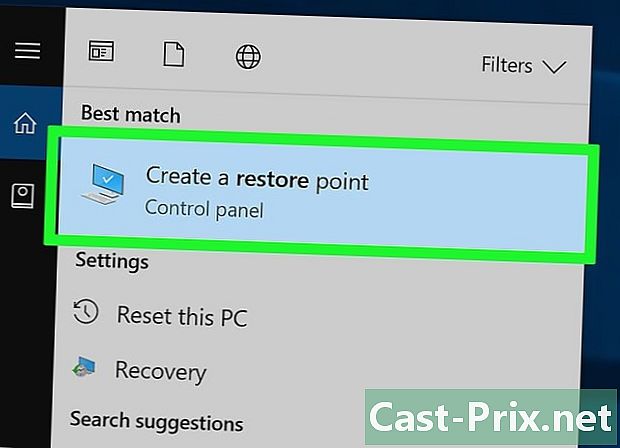
اضغط على إنشاء نقطة استعادة. في الجزء العلوي من النافذة ، يتم تشكيل الأيقونة مثل الشاشة. -
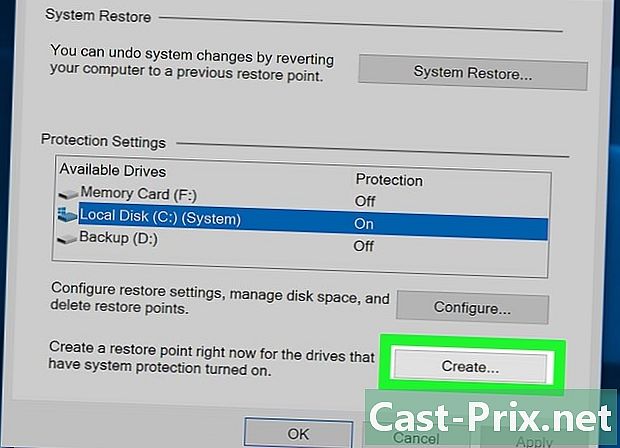
اضغط على إنشاء .... هذا الخيار في أسفل يمين نافذة الاستعادة. تظهر نافذة جديدة. -
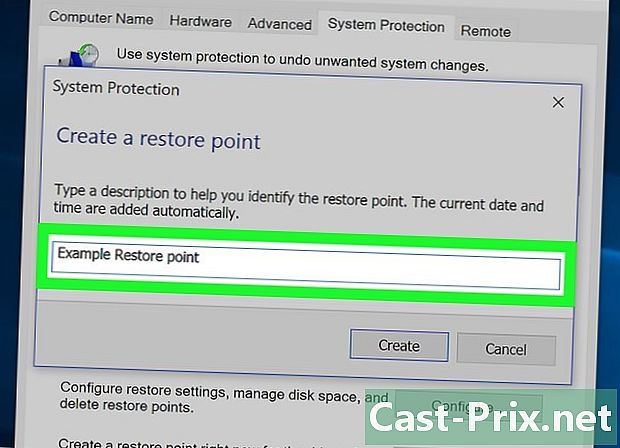
أدخل اسم نقطة الاستعادة. انقر في الحقل ، واكتب اسم نقطة الاستعادة.- ليس من الضروري إضافة التاريخ والوقت ، وسوف تكون تلقائيا أثناء العملية.
-
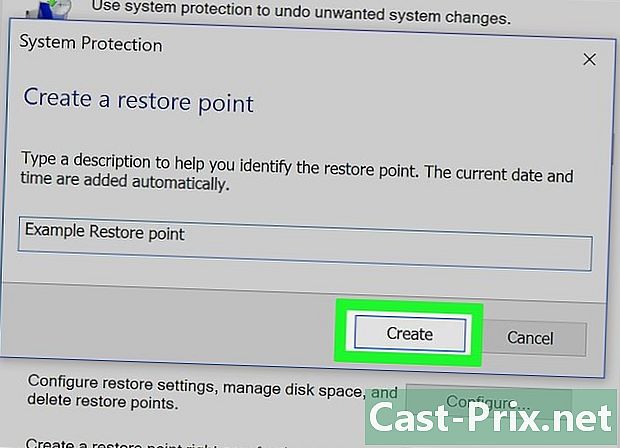
اضغط على خلق. الزر تحت الحقل الإلكتروني. سيكون لديك ما يسمى نقطة الاستعادة. قد يستغرق الإجراء بضع دقائق. -
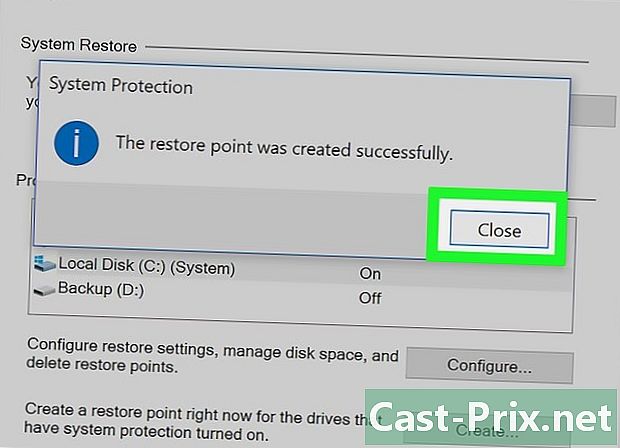
اضغط على قريب. الزر المعني موجود في أسفل النافذة. -

اضغط على حسنا. هذا الزر في أسفل النافذة. نافذة استعادة النظام مغلقة. يمكنك الآن الانتقال إلى مرحلة الاستعادة نفسها.
الجزء 2 استعادة النظام من سطح المكتب
-
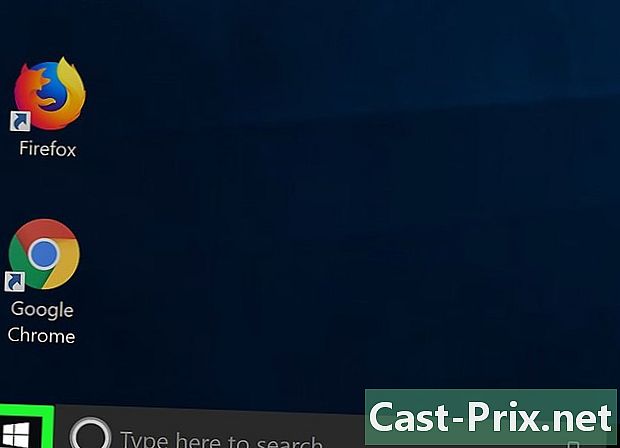
افتح القائمة بداية (
). انقر على شعار Windows في الركن الأيسر السفلي من الشاشة. -
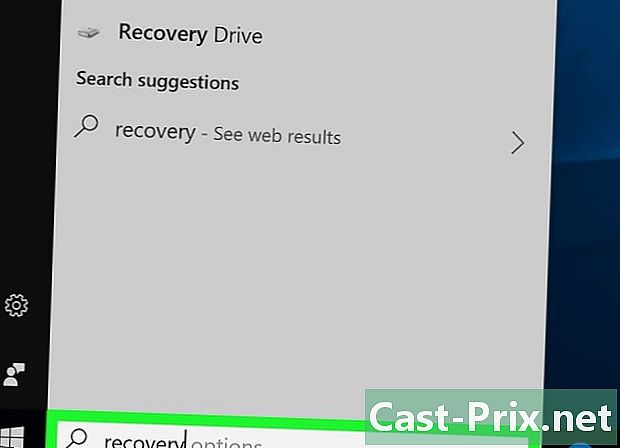
في هذه القائمة ، اكتب انتعاش. سترى بعد ذلك برنامج الاسترداد المحدد على الشاشة. -

اضغط على انتعاش. الصورة المصغرة لهذا الزر ، في الجزء العلوي من النافذة ، هي شاشة زرقاء. يفتح نافذة محددة. -
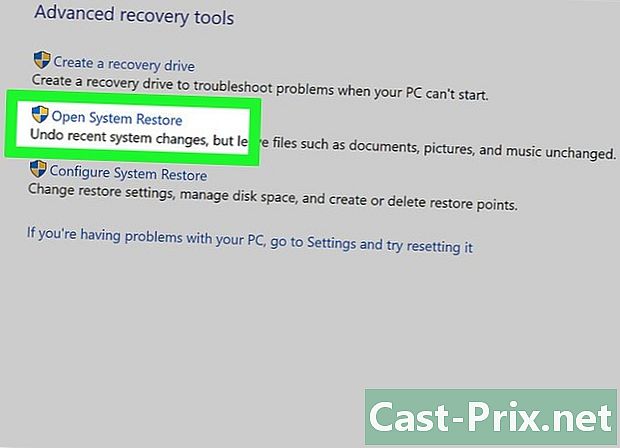
اضغط على فتح استعادة النظام. هذا الرابط في الموضع الثاني من نافذة الاسترداد. تفتح أمامك نافذة جديدة ، وهي استعادة النظام. -
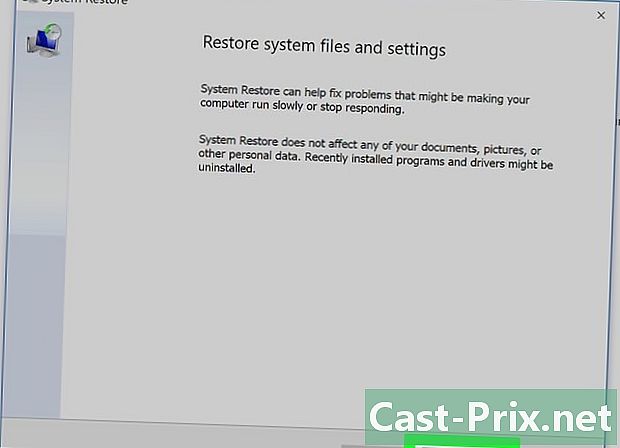
اضغط على التالي. الزر كالمعتاد في أسفل النافذة. -

حدد نقطة استعادة. في منتصف الصفحة ، انقر فوق اسم نقطة الاستعادة. قبل الاختيار ، لتجنب ارتكاب خطأ ، اقرأ التاريخ على يسار نقطة الاسترداد. -
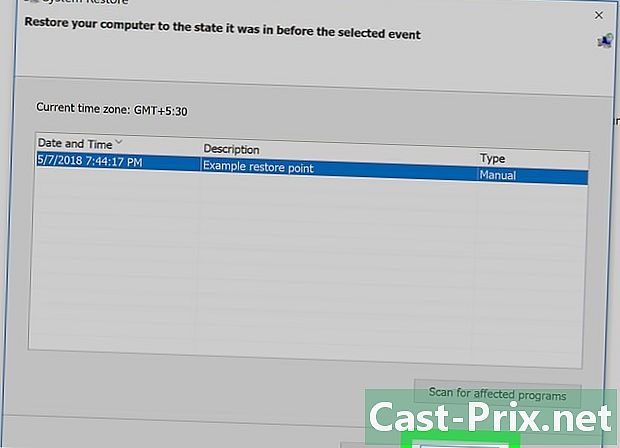
اضغط على التالي. الزر موجود في أسفل الصفحة. -
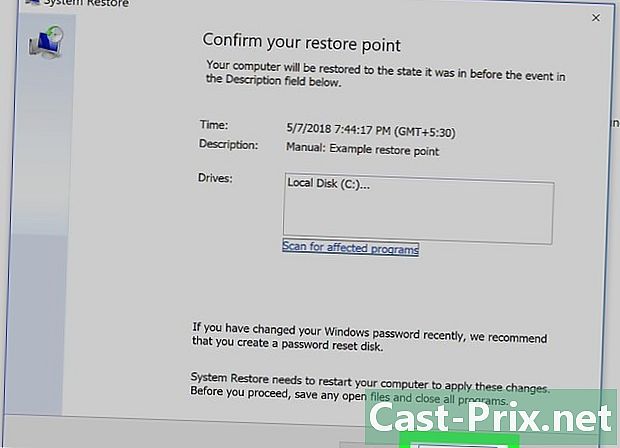
اضغط على نهاية. الزر موجود في أسفل نافذة الاستعادة. يقوم الكمبيوتر الشخصي بنظام Windows باستعادة النظام كما كان في التاريخ المحدد. اعتمادًا على حجم النظام المراد نقله ، سيتعين عليك الانتظار بضع عشرات من الدقائق ، حتى ساعة واحدة. خلال هذا الوقت ، سيتم إعادة تشغيل جهاز الكمبيوتر الخاص بك مرة واحدة أو أكثر.
الجزء 3 استعادة النظام مع الإعدادات المتقدمة
-
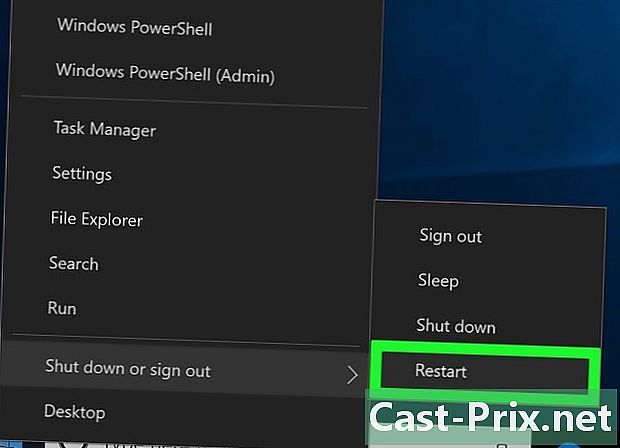
افتح قائمة الإعدادات المتقدمة. هذه القائمة مفيدة جدًا عند تشغيل الكمبيوتر في حلقة. حدد في هذه القائمة ذكر اضغط F10 للحصول على خيارات أخرى (أو صياغة مماثلة). ثم قم بتنفيذ هذا الأمر (هنا ، اضغط F10).- إذا كان لديك "شاشة الموت الزرقاء" الشهيرة أمامك ، فانتظر بضع دقائق حتى تظهر على الشاشة العنوان اختيار خيار.
- لفتح قائمة الإعدادات المتقدمة من سطح المكتب ، بداية، انقر على أيقونة تشغيل / إيقاف في الزاوية اليسرى السفلى ، اضغط باستمرار على المفتاح تغير أثناء النقر على إعادة تشغيل. حرر المفتاح تغير عندما تظهر شاشة الخيارات المتقدمة.
-
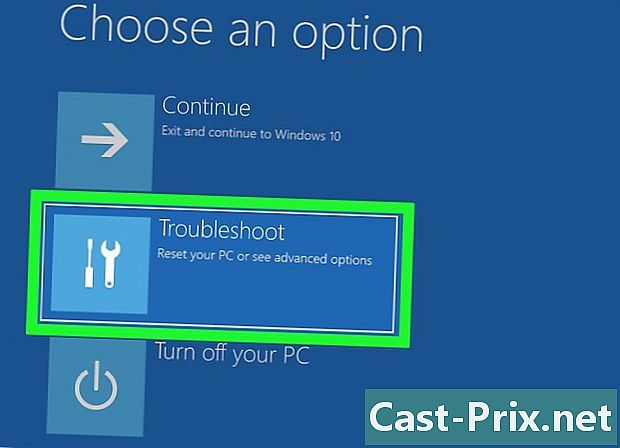
اضغط على مساعدة. رمزها هو مفك البراغي وجانب مفتاح مسطح جنبًا إلى جنب. -
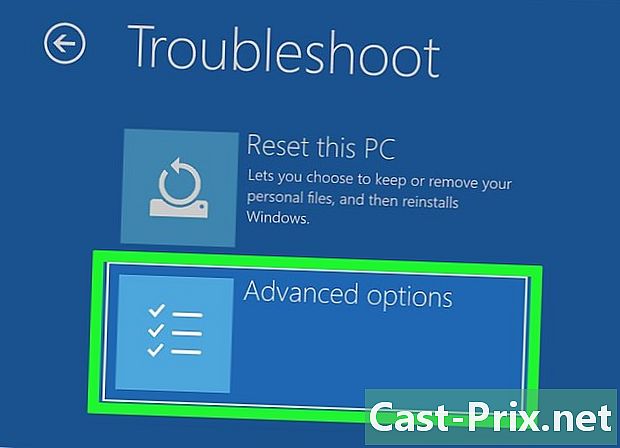
اضغط على خيارات متقدمة. هذا هو خيار القائمة الثالث الذي تم فتحه. -

اضغط على استعادة النظام. هذا الخيار هو الأول على اليسار. يؤدي النقر فوق هذا الزر إلى فتح صفحة تسجيل الدخول لاستعادة النظام. -
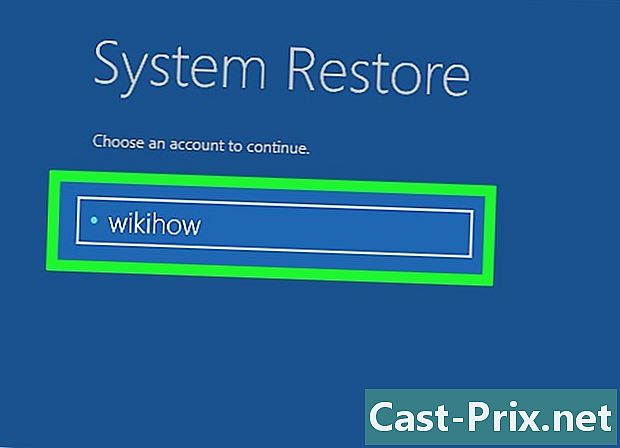
اختر حسابك انقر فوق اسم حسابك. إذا كنت الشخص الوحيد الذي يستخدم الكمبيوتر ، فمن الطبيعي أن ترى حسابًا واحدًا فقط. -

أدخل كلمة المرور لحسابك. لا تتعلق كلمة المرور هذه بكلمة المرور التي تتيح لك ، على سبيل المثال ، الاتصال بحساب Microsoft الخاص بك ... إلا إذا كنت قد اتخذت نفس الشيء! -
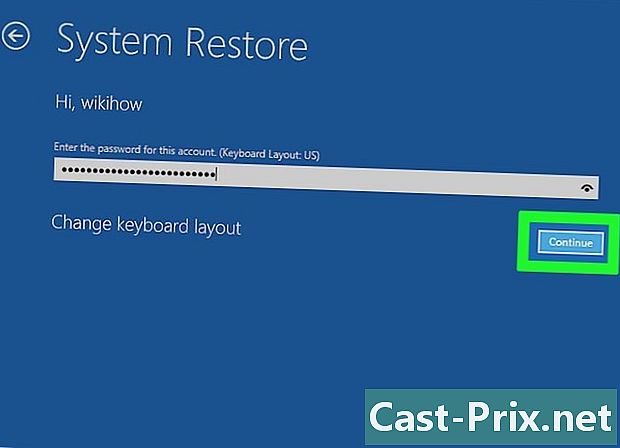
اضغط على استمر. بالنقر فوق هذا الزر ، يمكنك تسجيل الدخول وتسجيل الدخول إلى حسابك. -

اضغط على التالي. هذا الزر في أسفل نافذة الاستعادة. -
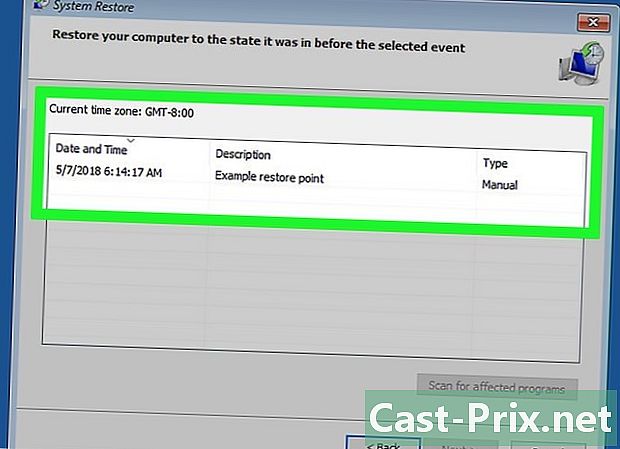
حدد نقطة استعادة. انقر على نقطة الاستعادة التي تناسبك. قبل الاختيار ، اقرأ التاريخ على يسار نقطة الاسترداد. -
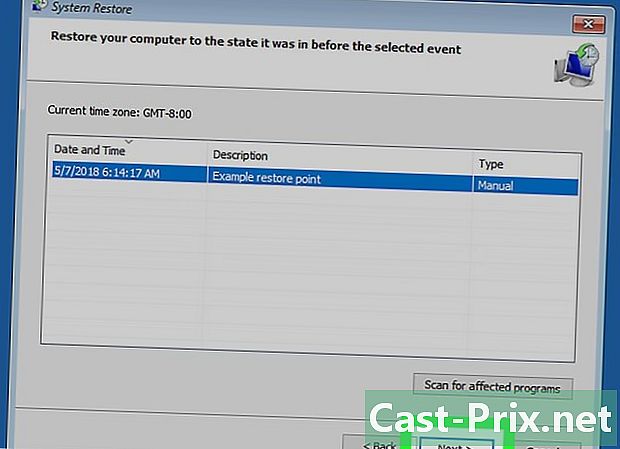
اضغط على التالي. الزر موجود في أسفل النافذة. -
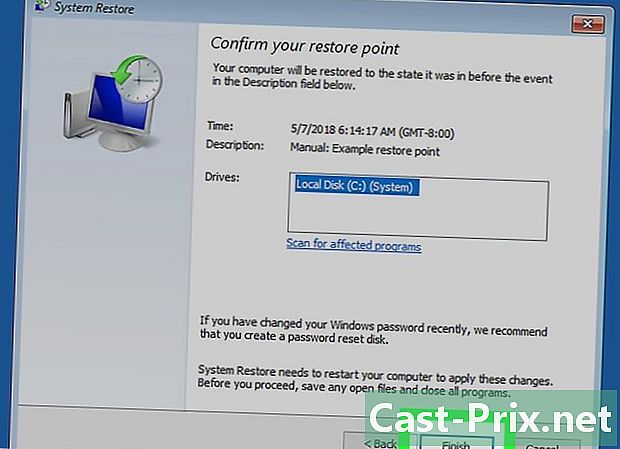
اضغط على نهاية. هذا الخيار في أسفل النافذة. اعتمادًا على حجم النظام المراد نقله ، سيتعين عليك الانتظار بضع عشرات من الدقائق ، حتى ساعة واحدة. خلال هذا الوقت ، سيتم إعادة تشغيل جهاز الكمبيوتر الخاص بك مرة واحدة أو أكثر.

- إذا قمت بتثبيت البرامج بعد نقطة الاستعادة ، فلن تظهر بعد الاستعادة ، لذلك ستحتاج إلى إعادة تثبيتها.
- من الجيد دائمًا إنشاء نقطة استعادة قبل إجراء أي تغييرات مهمة على جهاز الكمبيوتر ، مثل تغيير السجل الأساسي أو تثبيت البرنامج الذي لست متأكدًا منه.
- لن تسمح لك استعادة النظام باستعادة الملفات أو المجلدات المحذوفة: إنها استعادة وليست نسخة احتياطية!

